기존 티스토리가 제공하는 목차의 경우 테이블 서식이 색깔이 정해져 있어서, 불편한 초보 블로거 분들이 많이 계십니다. 이번 시간에는 간단하게 테이블의 색깔을 바꾸는 방법에 대해서 알아보는 시간을 가져보겠습니다. 아주 간단하니 이 글을 보시면 금방 이해가 되실 것 같습니다.
| 목차(T.O.C) 1. 목차 서식알아보기 1-1. 티스토리 색상코드 1-2. 테이블 색깔 넣기 2. 테이블 목차서식 공유 |
목차 서식 알아보기
기존 목차의 경우에는 아래와 같이 테이블 종류별로 나타나는데요. html을 잘 알지 못하시는 분들의 경우에는 다른 곳에서 제작을 하거나, 스크린 샷을 찍어 사용하는 경우가 많습니다.
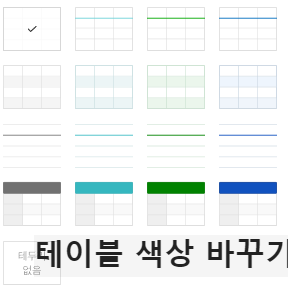
하지만 저 역시 이러한 방법을 모색하던 중 테이블에 원하는 색깔을 넣는 아주 간단한 방법을 알았습니다. 아래에서 더 자세히 설명 드려보겠습니다.
티스토리 색상 코드
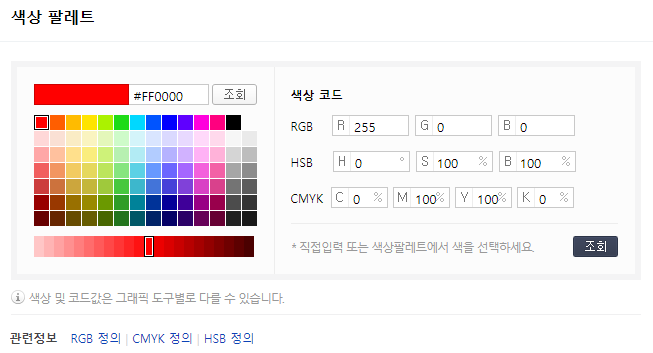
먼저 목차에 원하는 색깔을 넣기 위해서는 기본적으로 색상 코드를 먼저 알아야 할 필요가 있는데요. 색상 코드 역시 #f34356 이러한 종류로 원하는 색상 코드를 알려면 따로 검색을 해야 합니다. 우선 아래의 링크를 통해서 들어가게 되면 위의 화면과 동일한 화면이 나옵니다.
html 색상코드 : 네이버 통합검색
'html 색상코드'의 네이버 통합검색 결과입니다.
search.naver.com
테이블 색상 꾸미기

위의 링크를 통해서 티스토리 색상코드를 알아보았다면 그다음 할 일은 원하는 색깔을 목차에 입히는 방법입니다. 이번 시간에는 목차를 꾸며주는 배경과 관련하여 알아보겠습니다. 먼저 html 모드로 접속하여 Ctrl+F를 누르고, table을 찾아봅니다. table을 찾게 되면 회색 음영 부분은 전혀 나오지 않는데요. 저 회색 음영 부분 bgcolor은 제가 추가해서 넣은 부분입니다.
bgcolor="원하는 색상"을 넣으시고 위의 그림처럼 그대로 두시면 됩니다.
테이블 목차서식 공유
아래의 파일은 현재 제가 쓰고 있는 파일을 공유해 둔 것으로, Subsection 2-1, 2-2, 3등은 본문 내용이 길지 않아 지워두었지만, 여러분의 경우 그대로 사용하시면 됩니다.





댓글